Se você usa o Arch Linux e quer usar um desktop completo e produtivo nele, veja como instalar o ambiente GNOME no Arch Linux e derivados
O Gnome shell (ou Gnome 3) é uma visão moderna do desktop desse clássico ambiente gráfico. O desenvolvimento do GNOME é supervisionado pela Fundação GNOME.
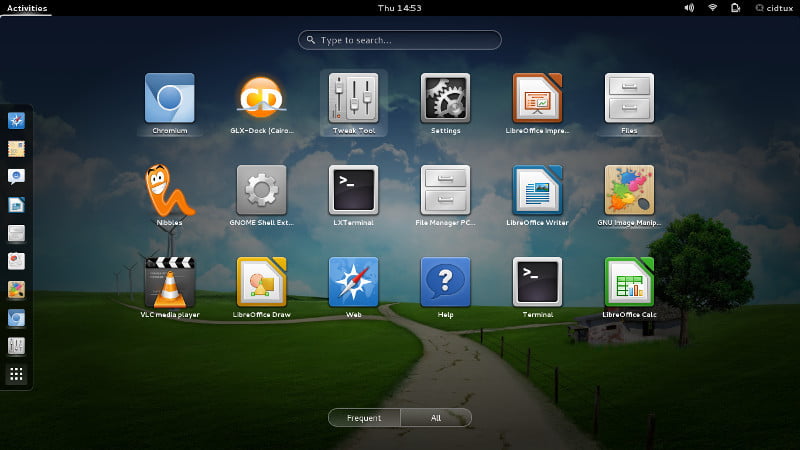
Esse ambiente tem características próximas do Unity, mas mantém o estilo Gnome e fornece um ambiente de trabalho focado que o ajuda a fazer as coisas mais rapidamente.
Por causa do seu modo de trabalhar, o GNOME faz com que o usuário se torne mais produtivo, e seu recurso de busca ajuda a tornar mais ágil o acesso a aplicativos e documentos.
Como instalar o ambiente GNOME no Arch Linux e derivados
Este breve tutorial descreverá como instalar o ambiente de área de trabalho GNOME no Arch Linux. devido as características desse sistema, é possível que o procedimento funcione em outros sistemas baseados em Arch como Antergos, Manjaro e etc.
Ciente disso, para instalar o ambiente GNOME no Arch Linux e derivados, você deve fazer o seguinte:
Passo 1. Abra um terminal;
Passo 2. Atualize seu sistema Arch Linux usando o comando abaixo.
sudo pacman -SyuPasso 3. Depois da atualização, reinicie o Arch Linux para aplicar as atualizações instaladas;
sudo rebootPasso 4. Em seguida, instale o X Window System (xorg) usando o comando;
sudo pacman -S xorg xorg-serverPasso 5. Finalmente, instale o ambiente GNOME Desktop com o comando abaixo. Isso instalará todos os aplicativos necessários, incluindo o gerenciador de exibição do gnome para o ambiente (GDM);
sudo pacman -S gnome gnome-extra gnome-tweak-toolPasso 6. Inicie e ative o serviço gdm com os seguintes comandos;
sudo systemctl start gdm.servicesudo systemctl enable gdm.servicePasso 7. Finalmente, reinicie seu sistema Arch, para efetuar login no ambiente de área de trabalho GNOME.
sudo rebootDepois de reiniciar, faça o login e acesso o ambiente Gnome recém instalado.
E se depois de usar você tiver algum problema de som, abra um terminal e instale o pacote pulseaudio com o seguinte comando.
sudo pacman -S pulseaudio pulseaudio-alsaPronto! Aproveite bem o novo ambiente e lembre-se de deixar a sua opinião sobre o assunto nos comentários.